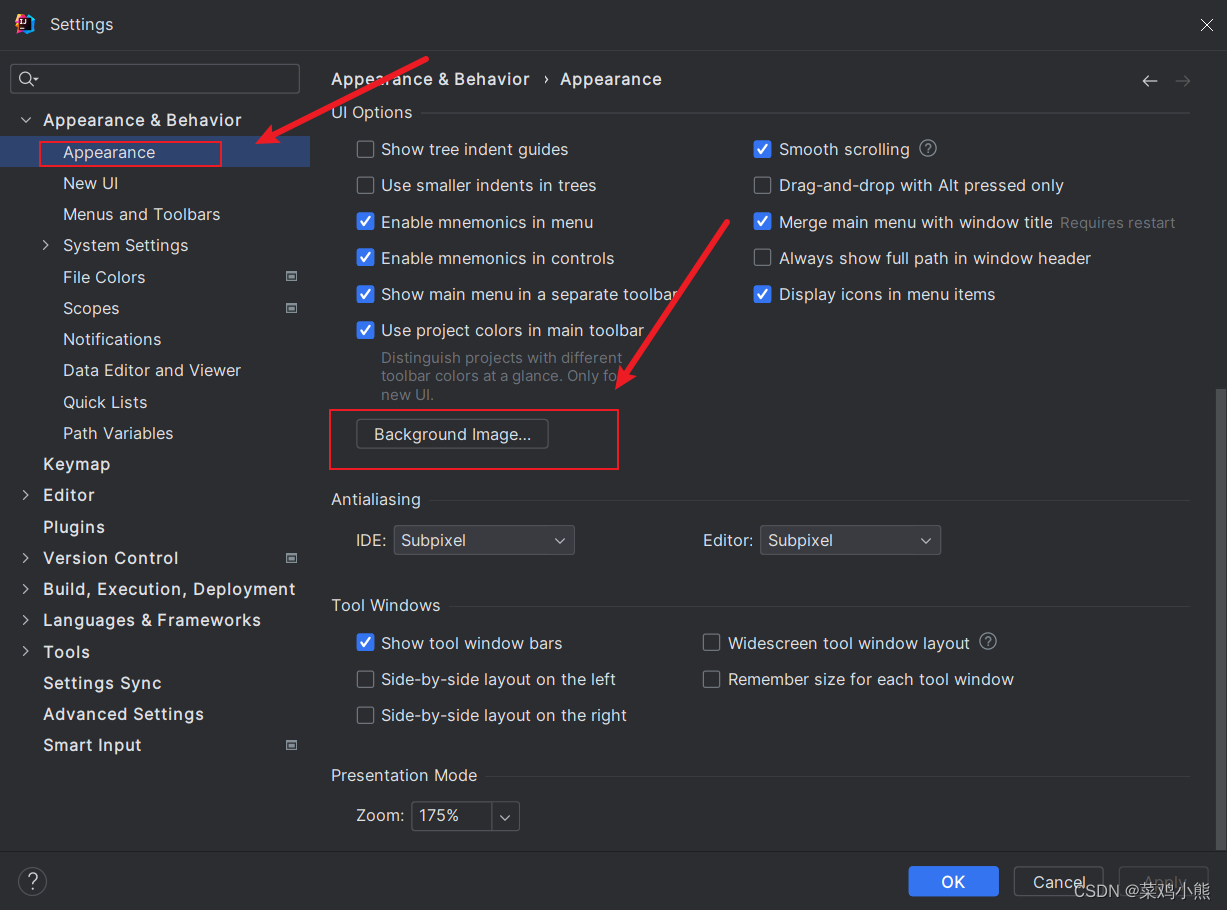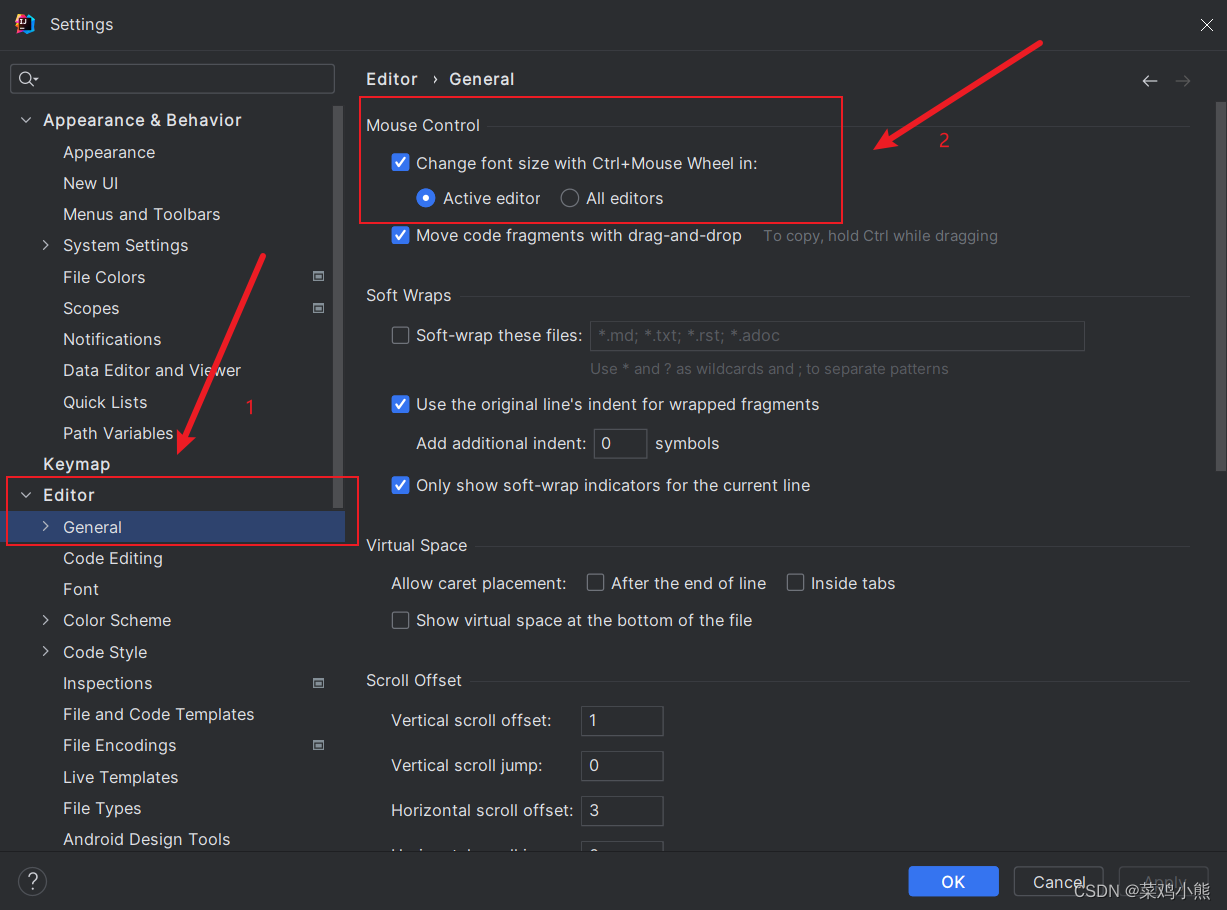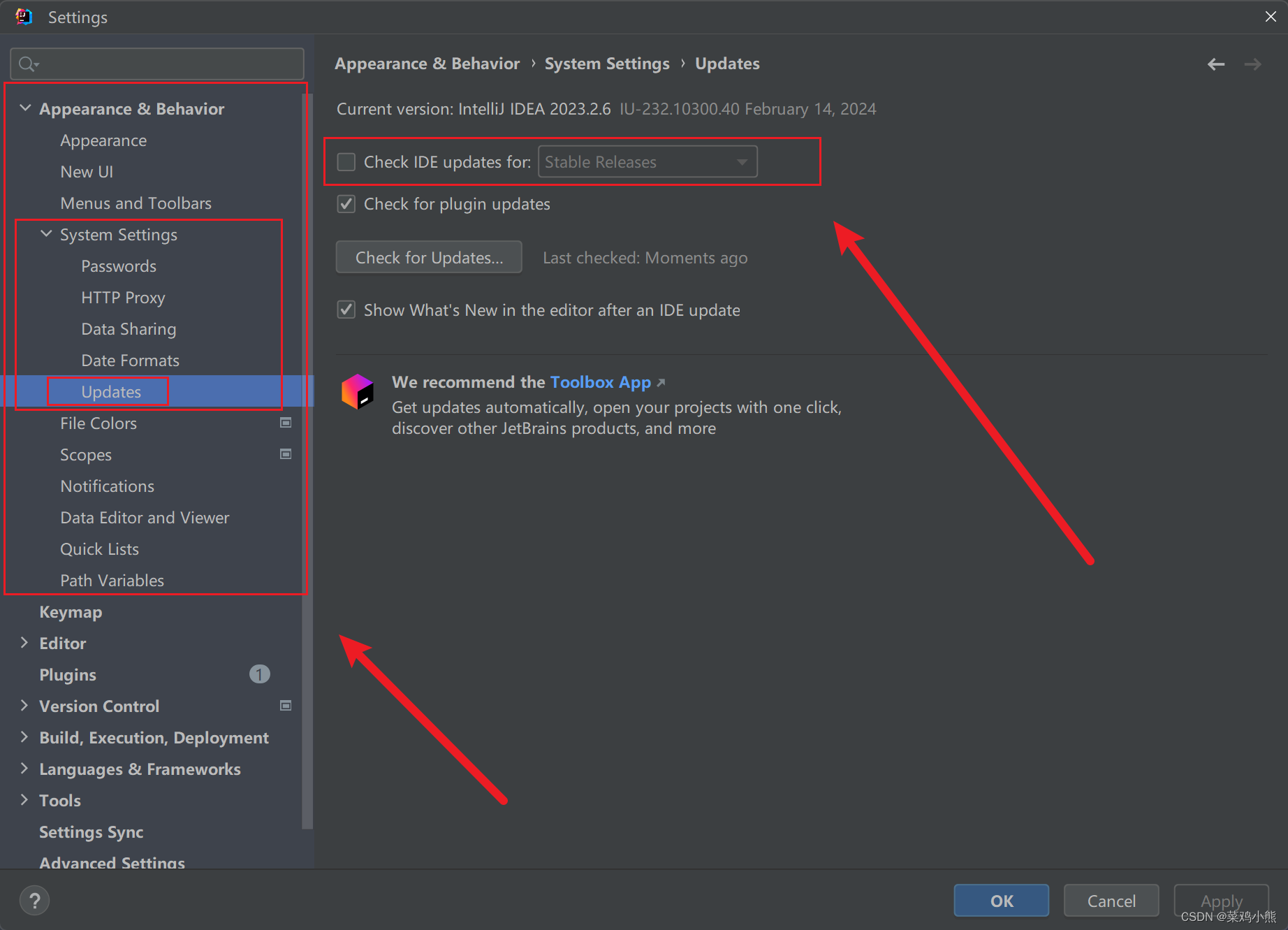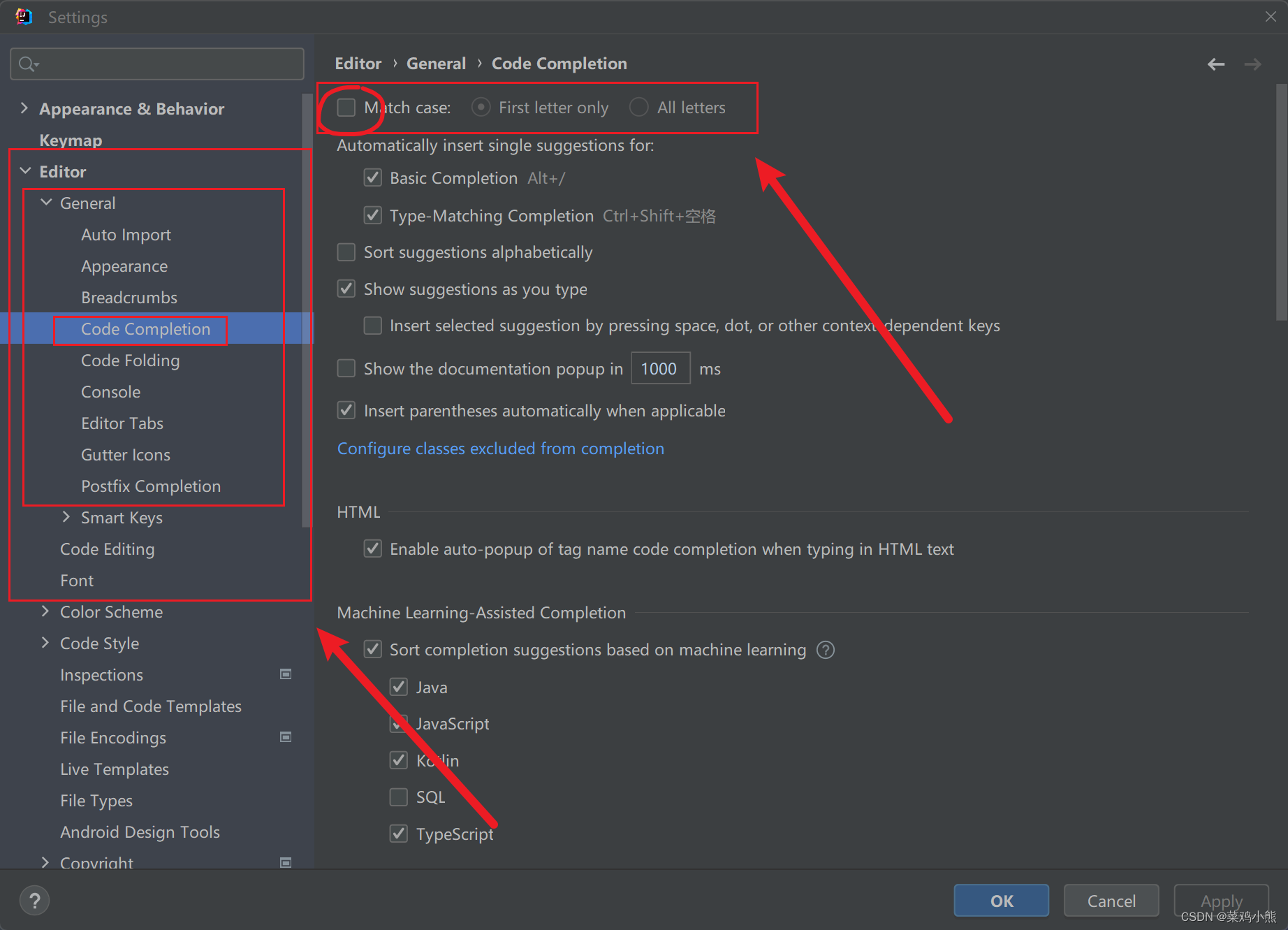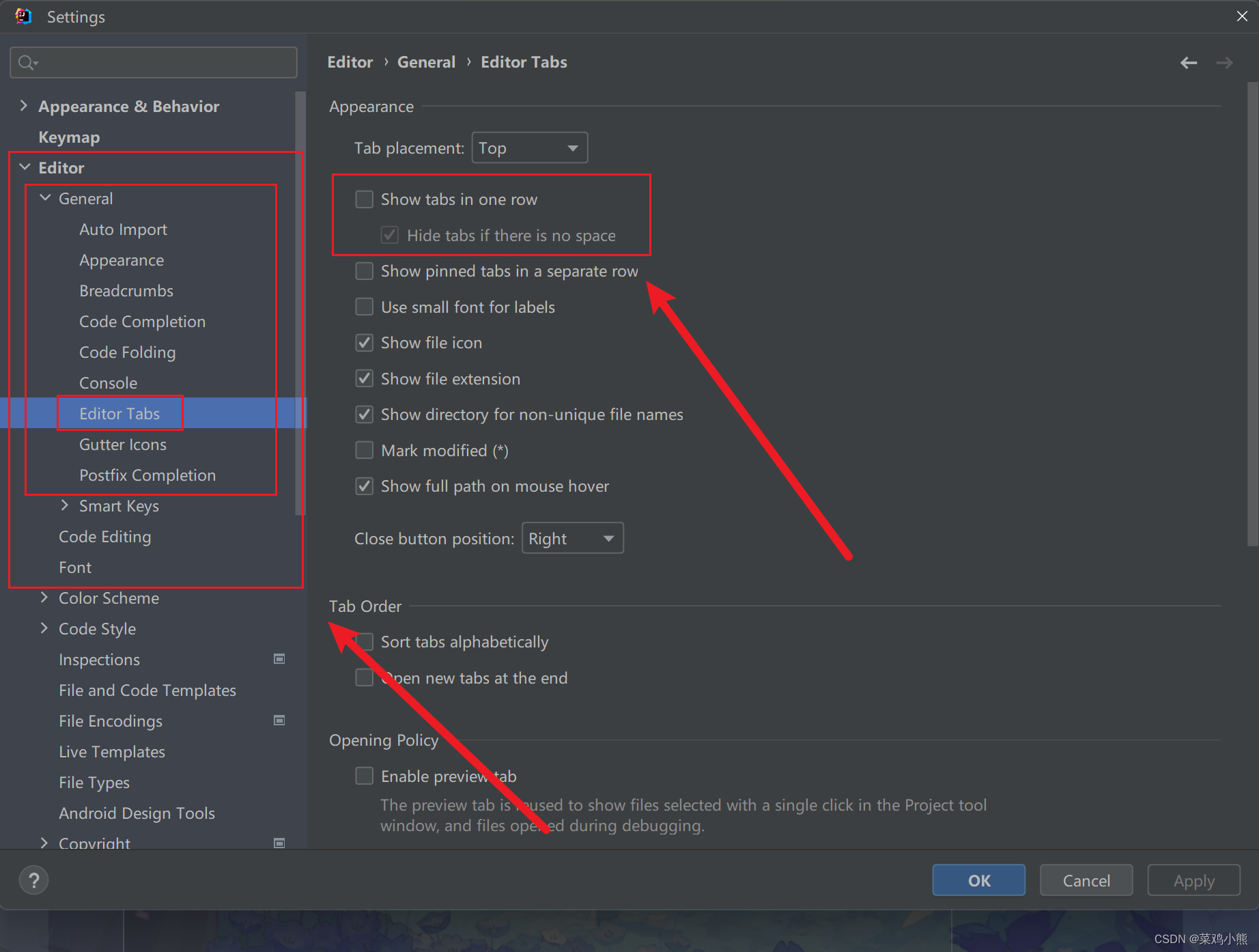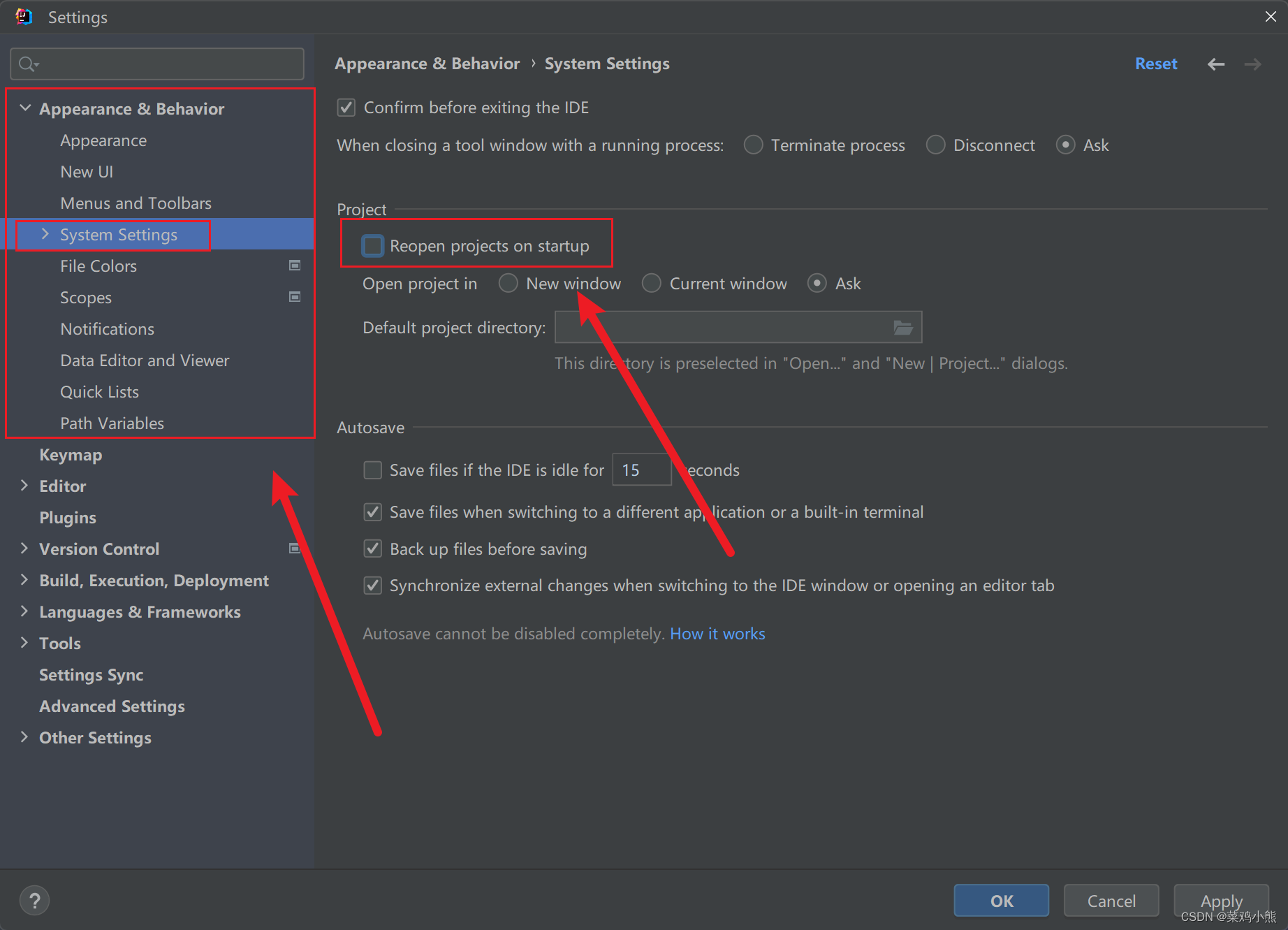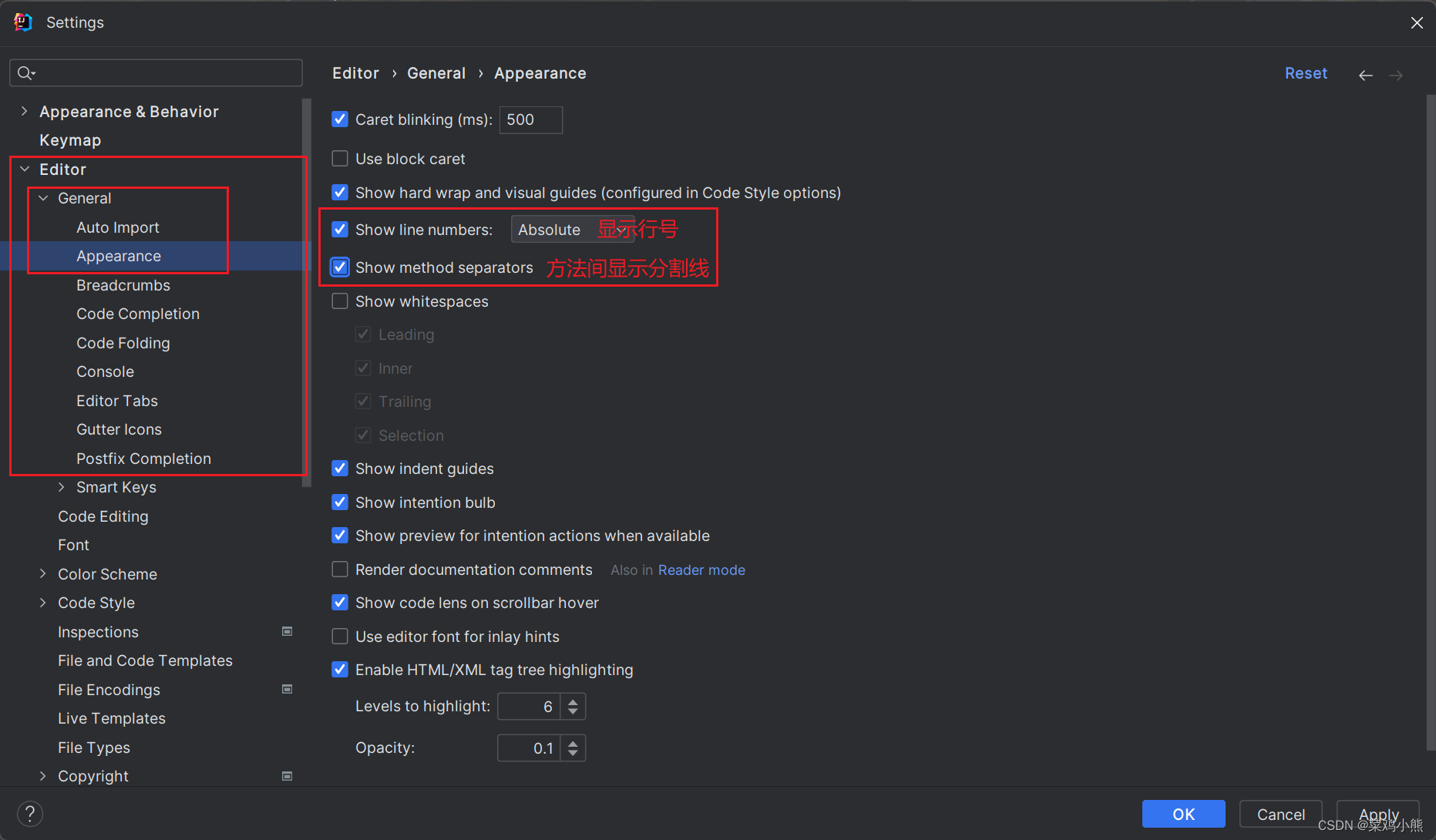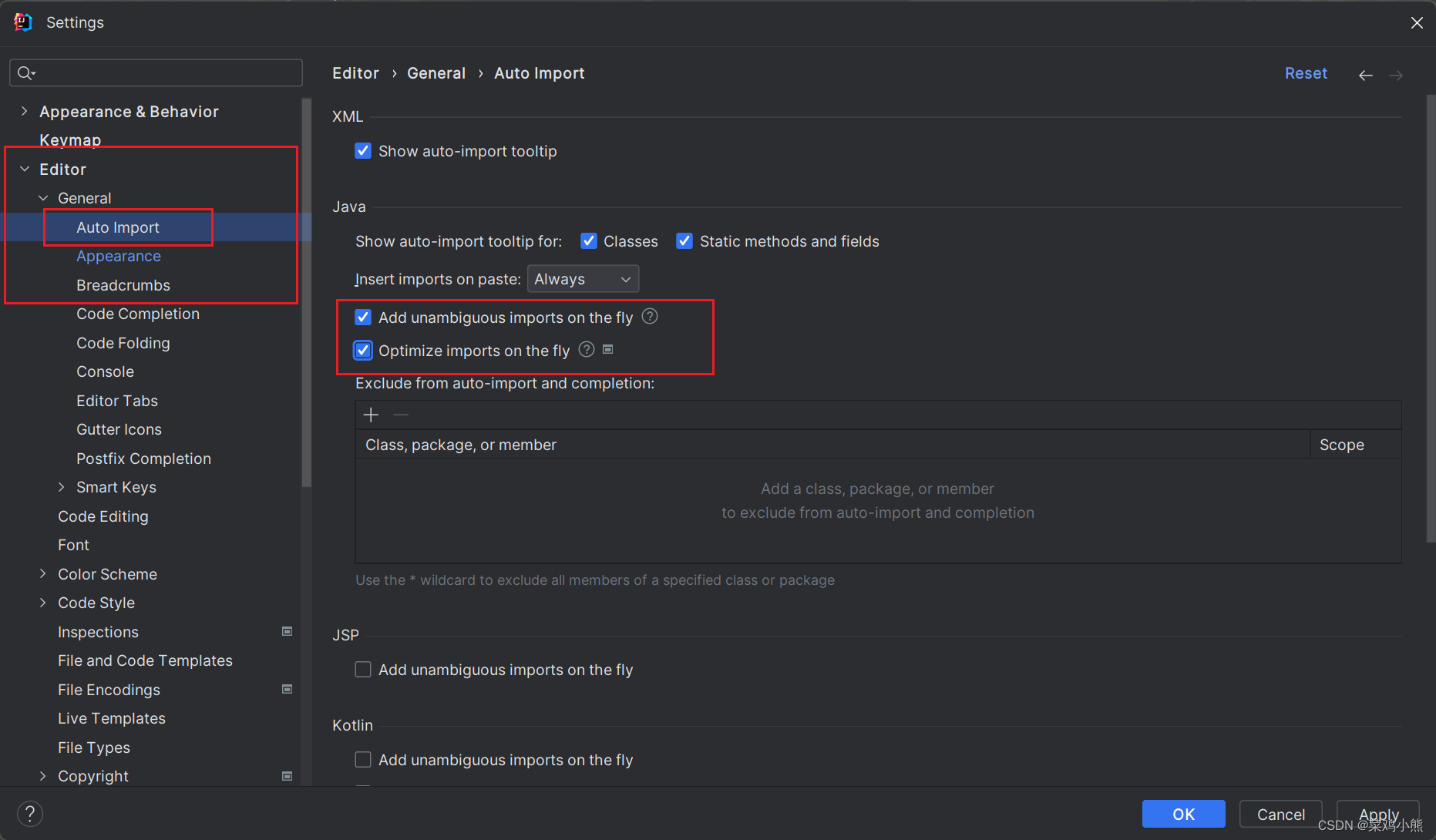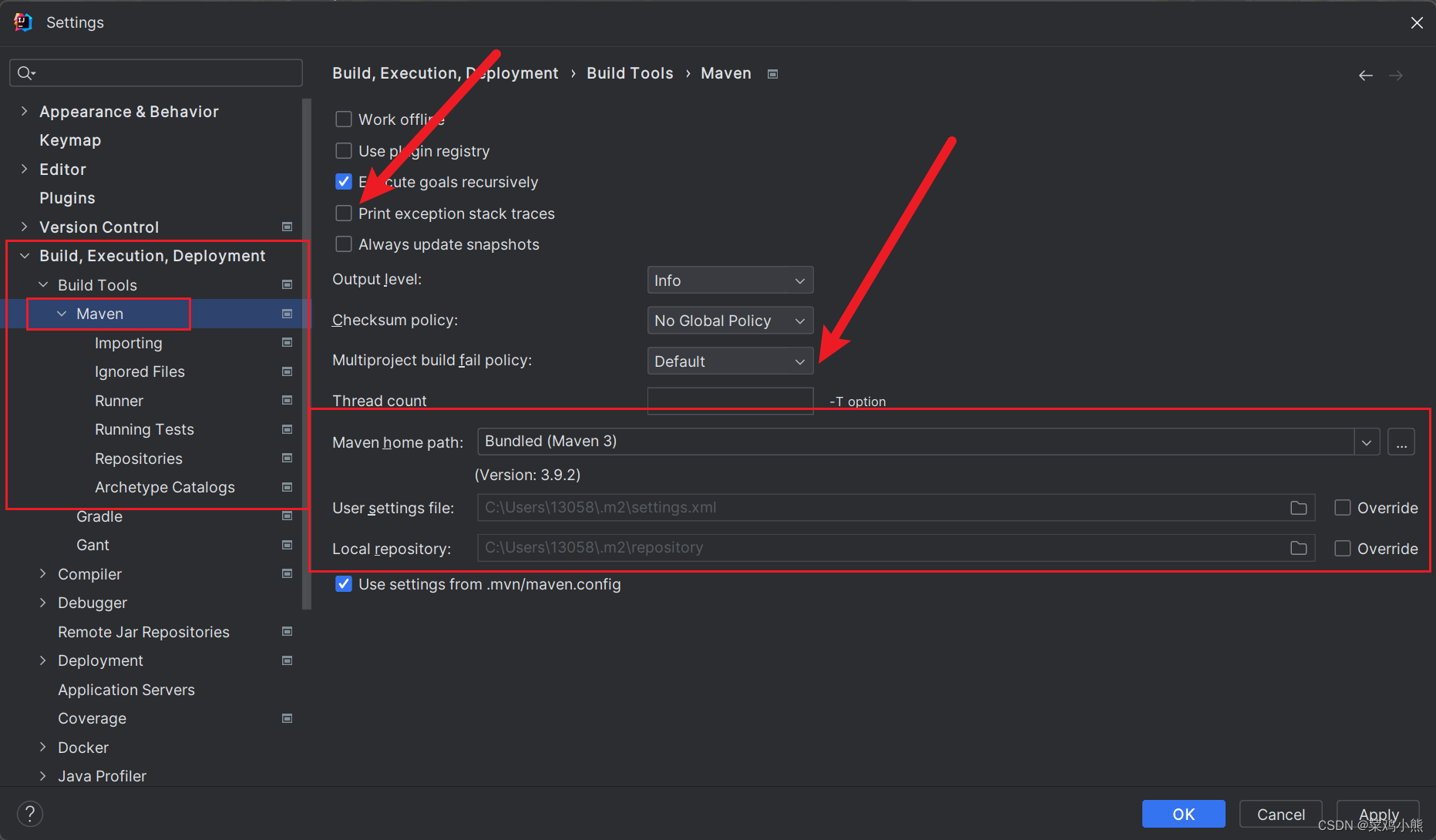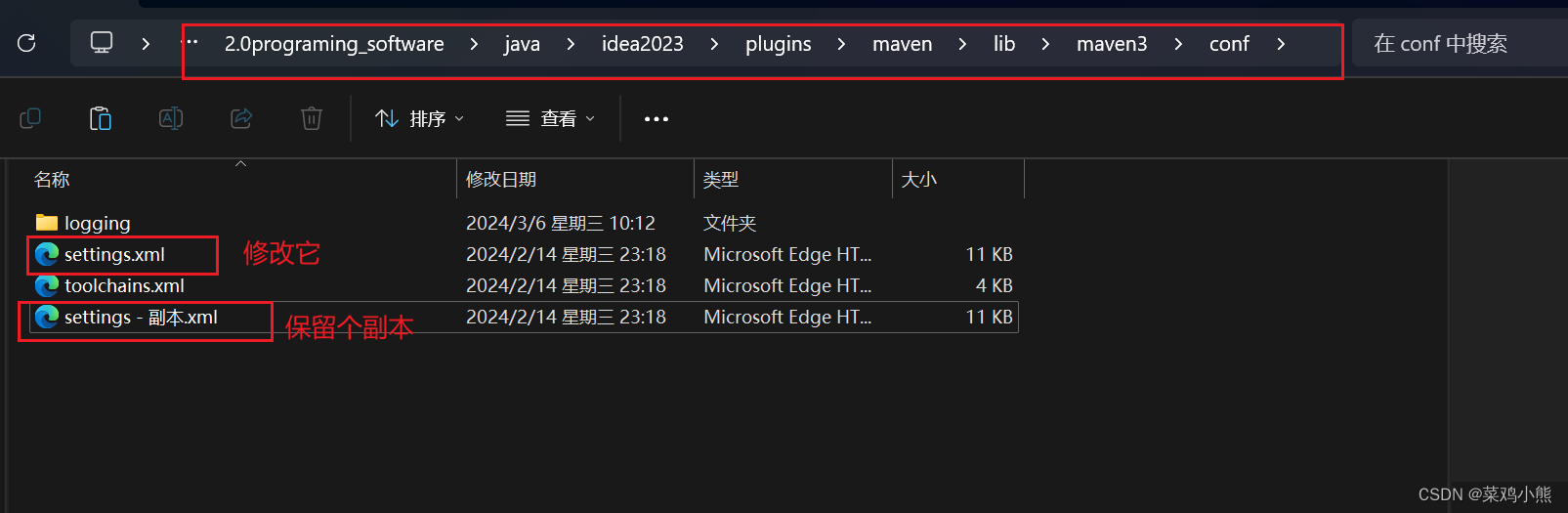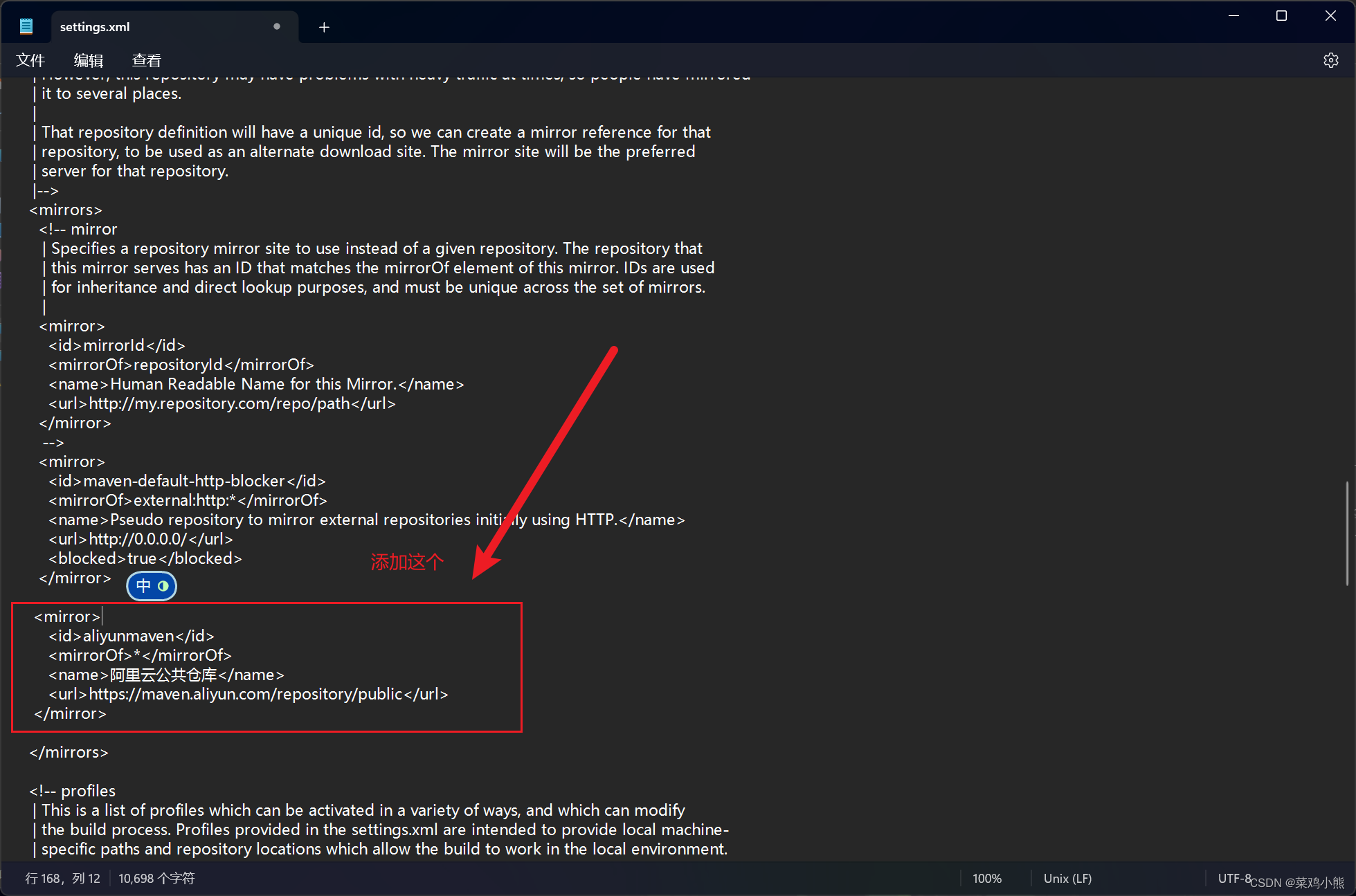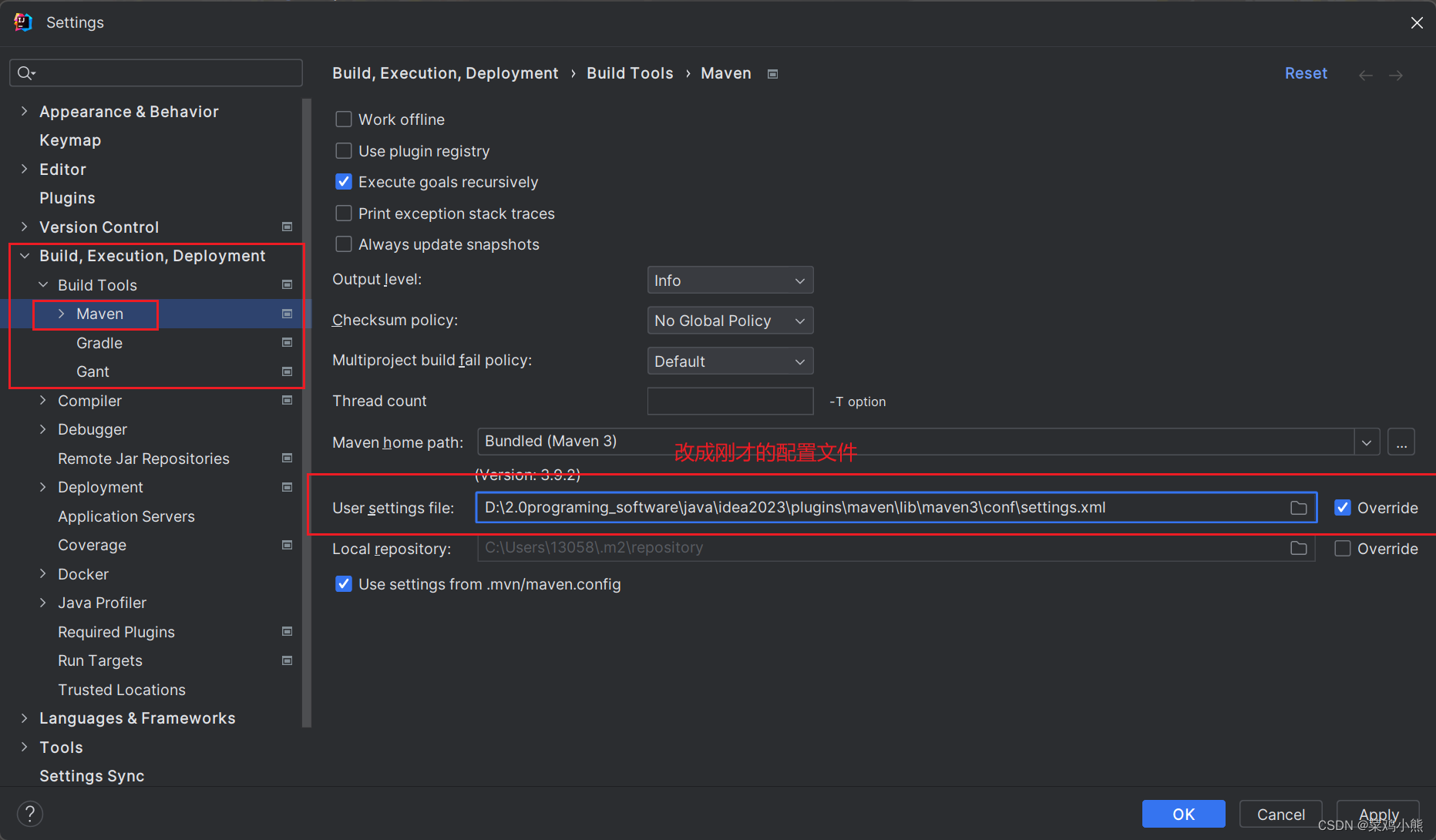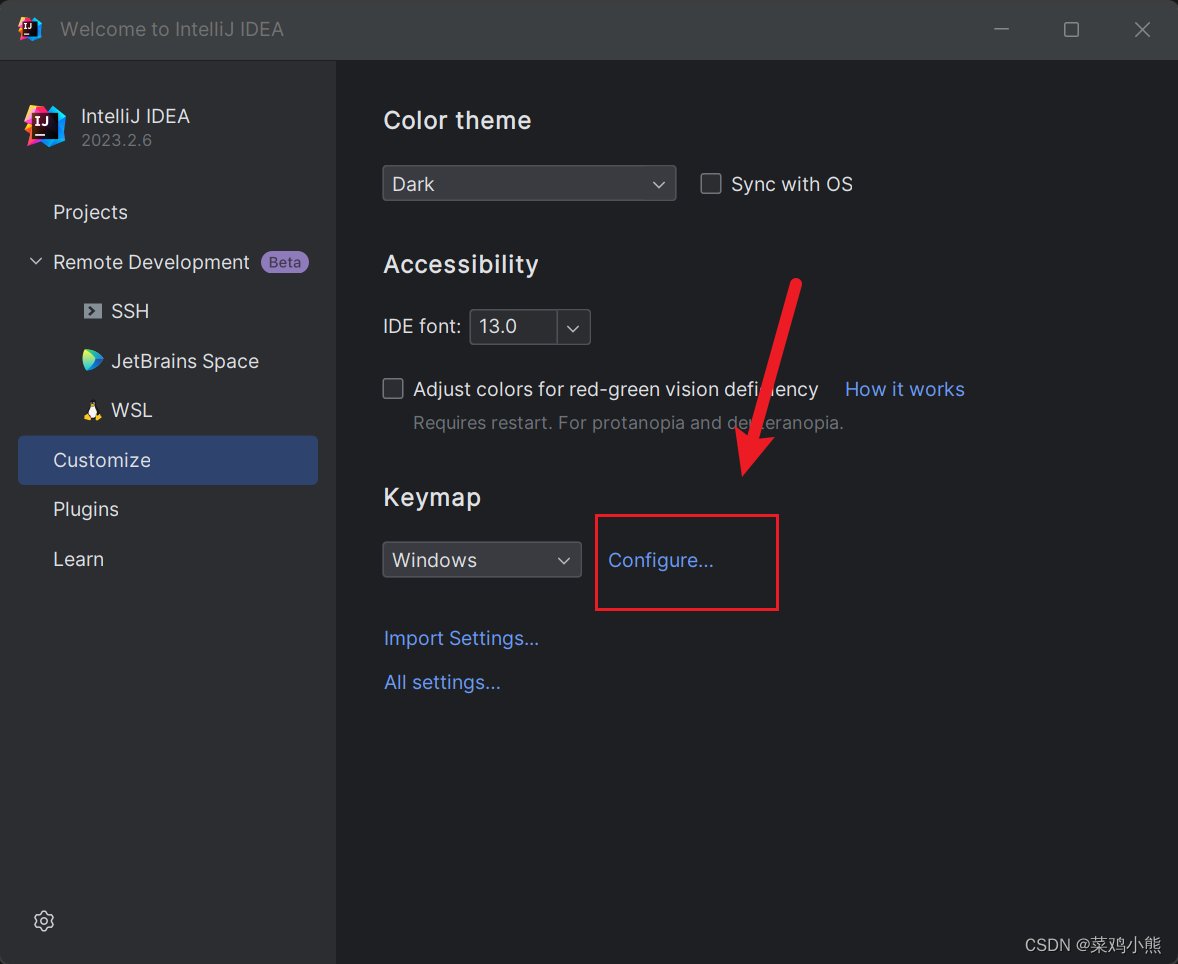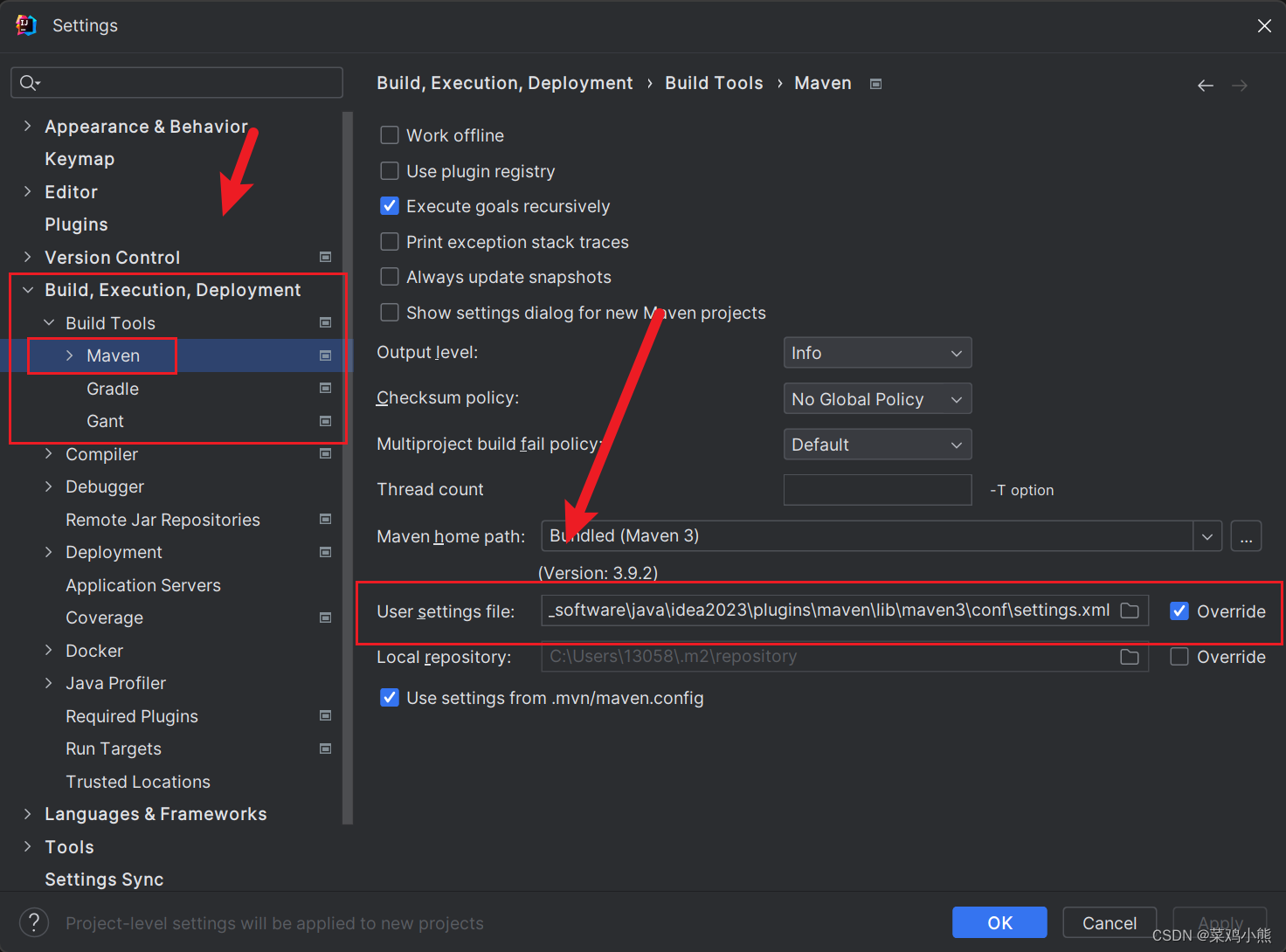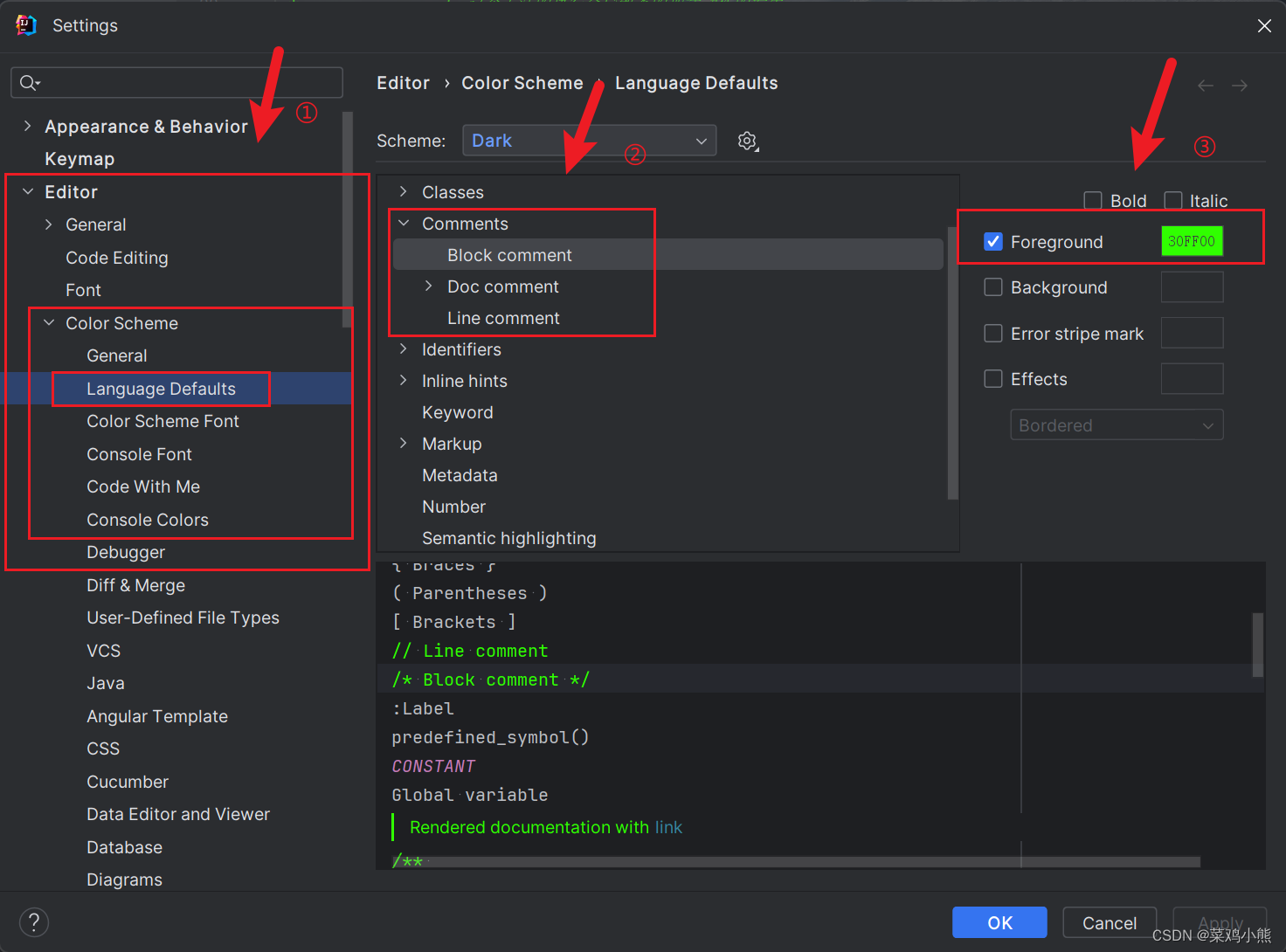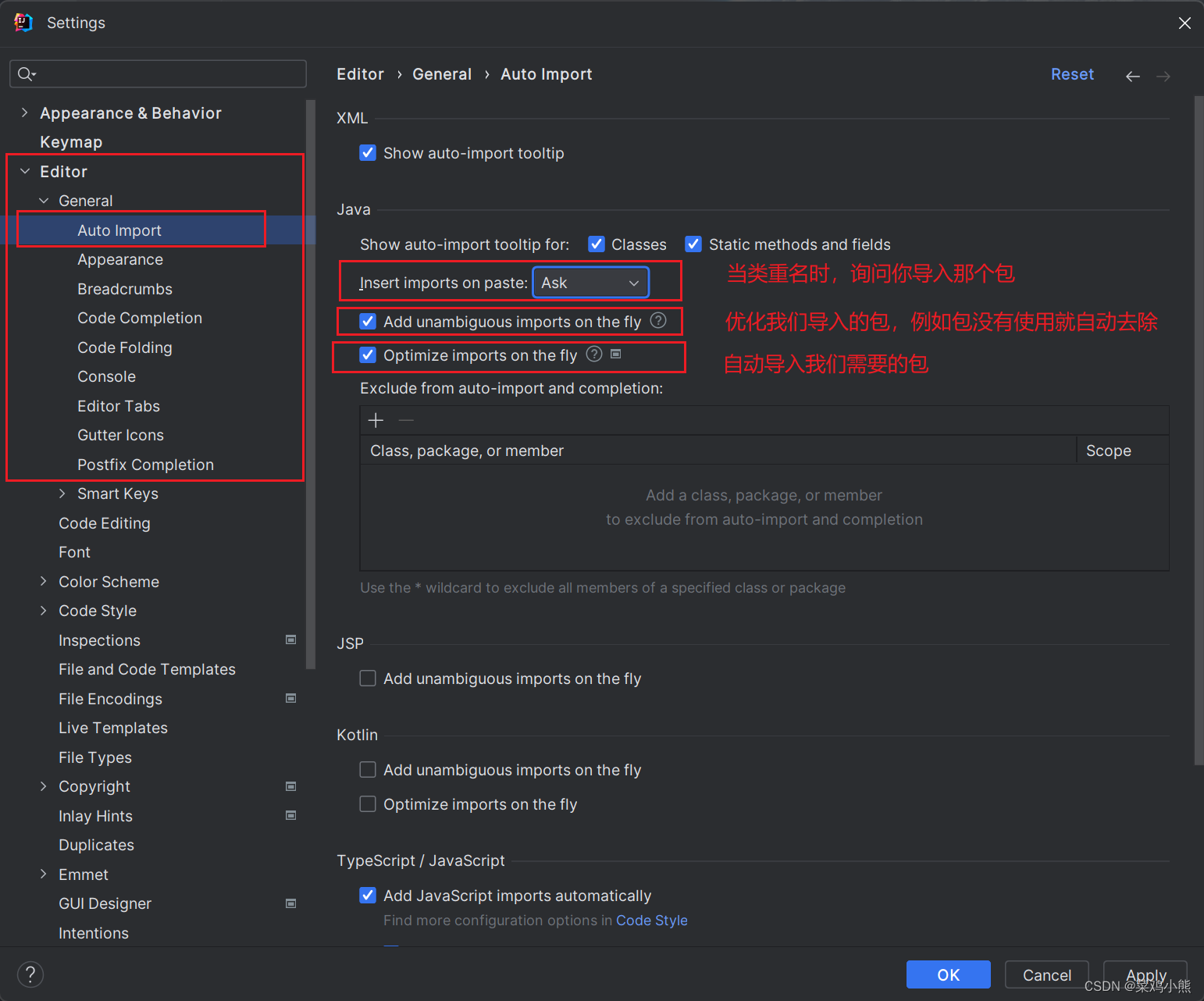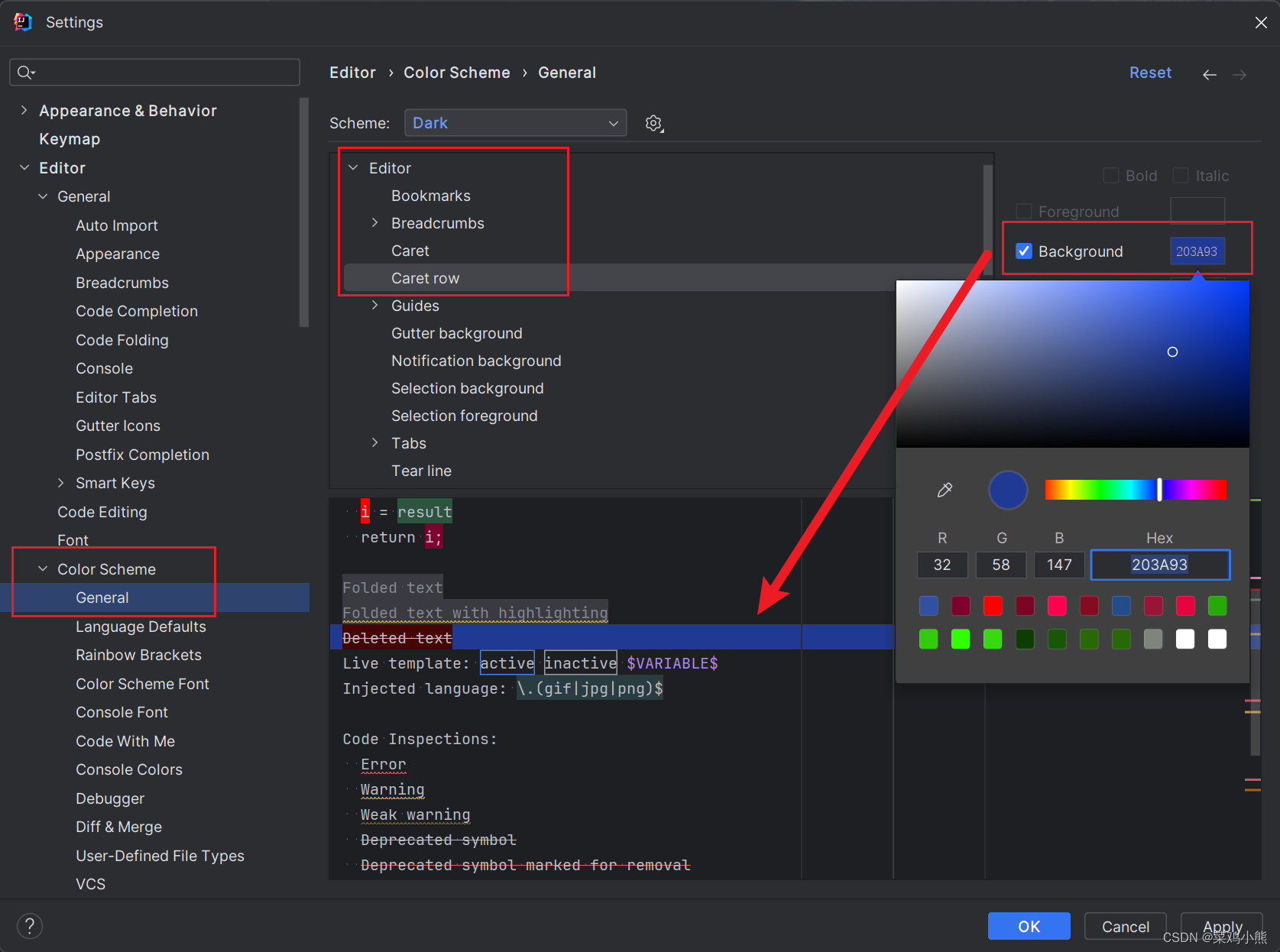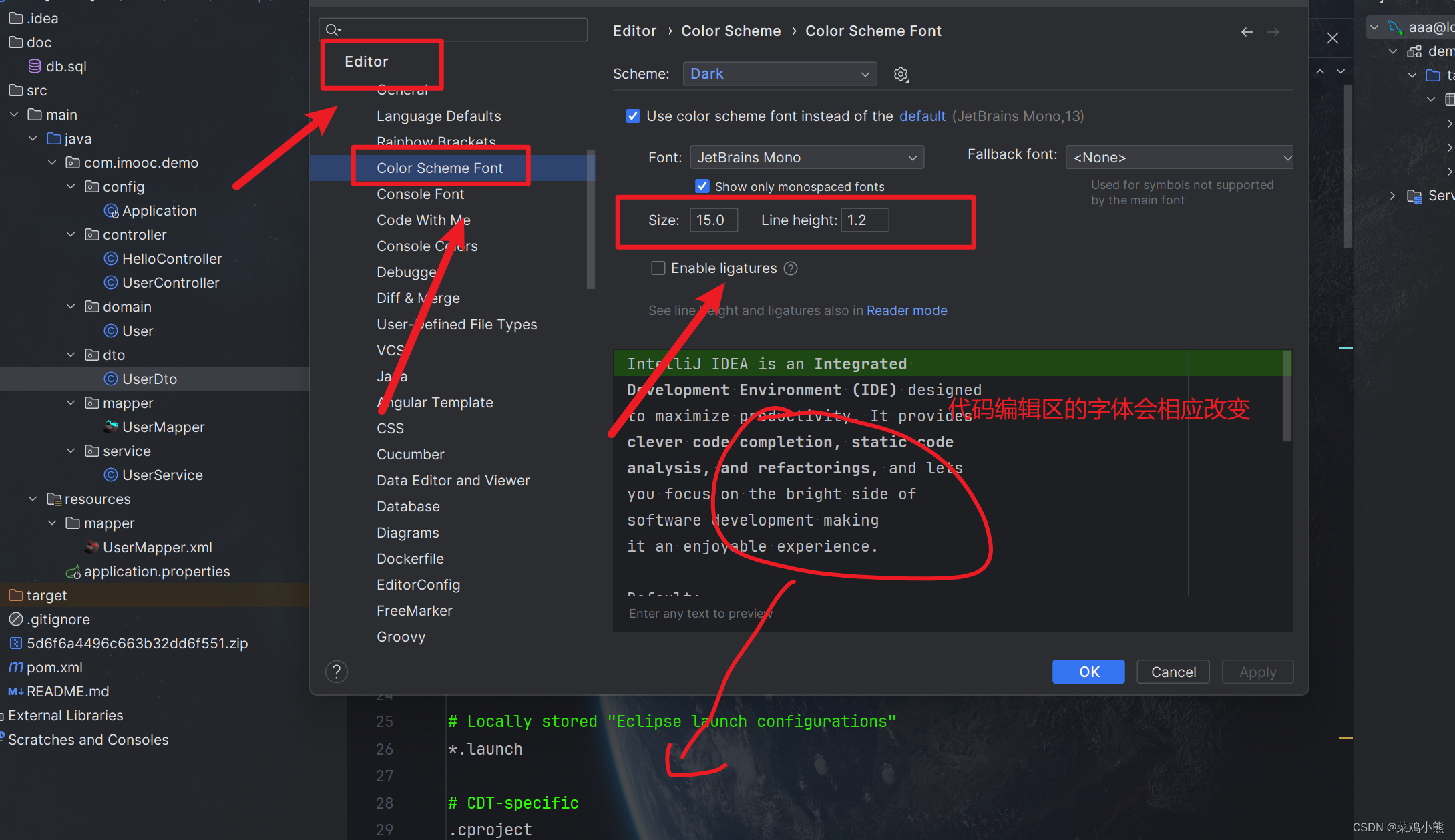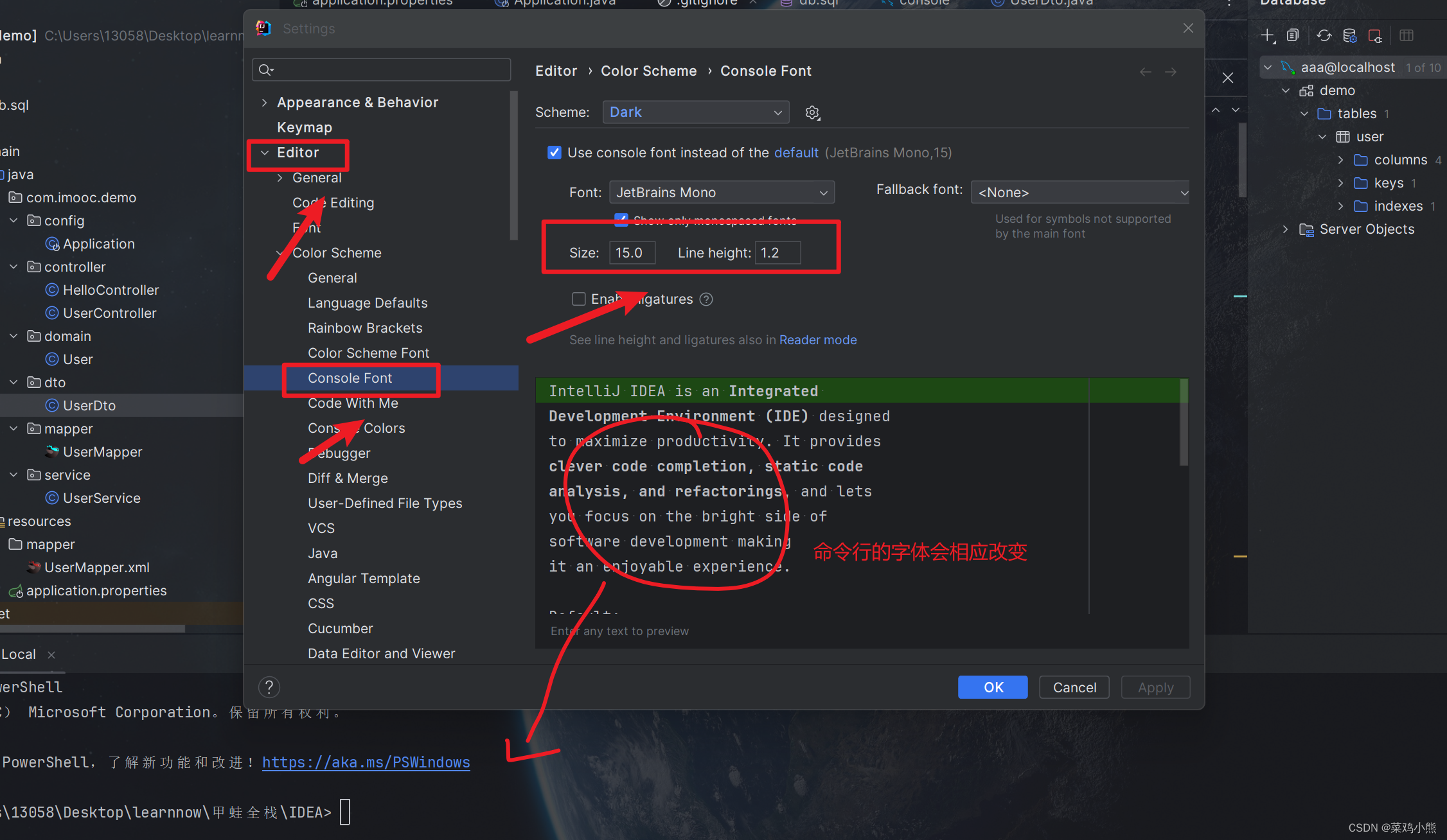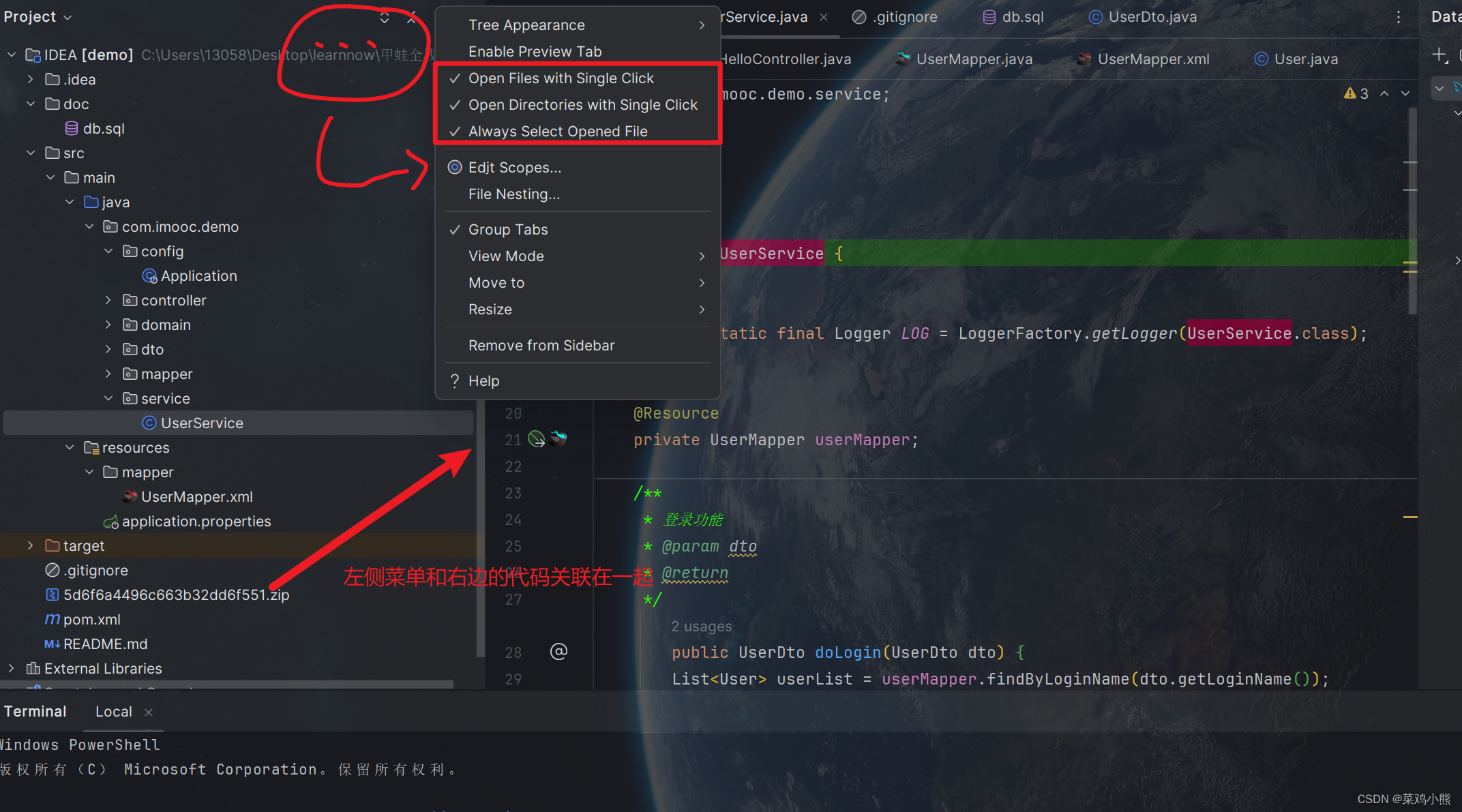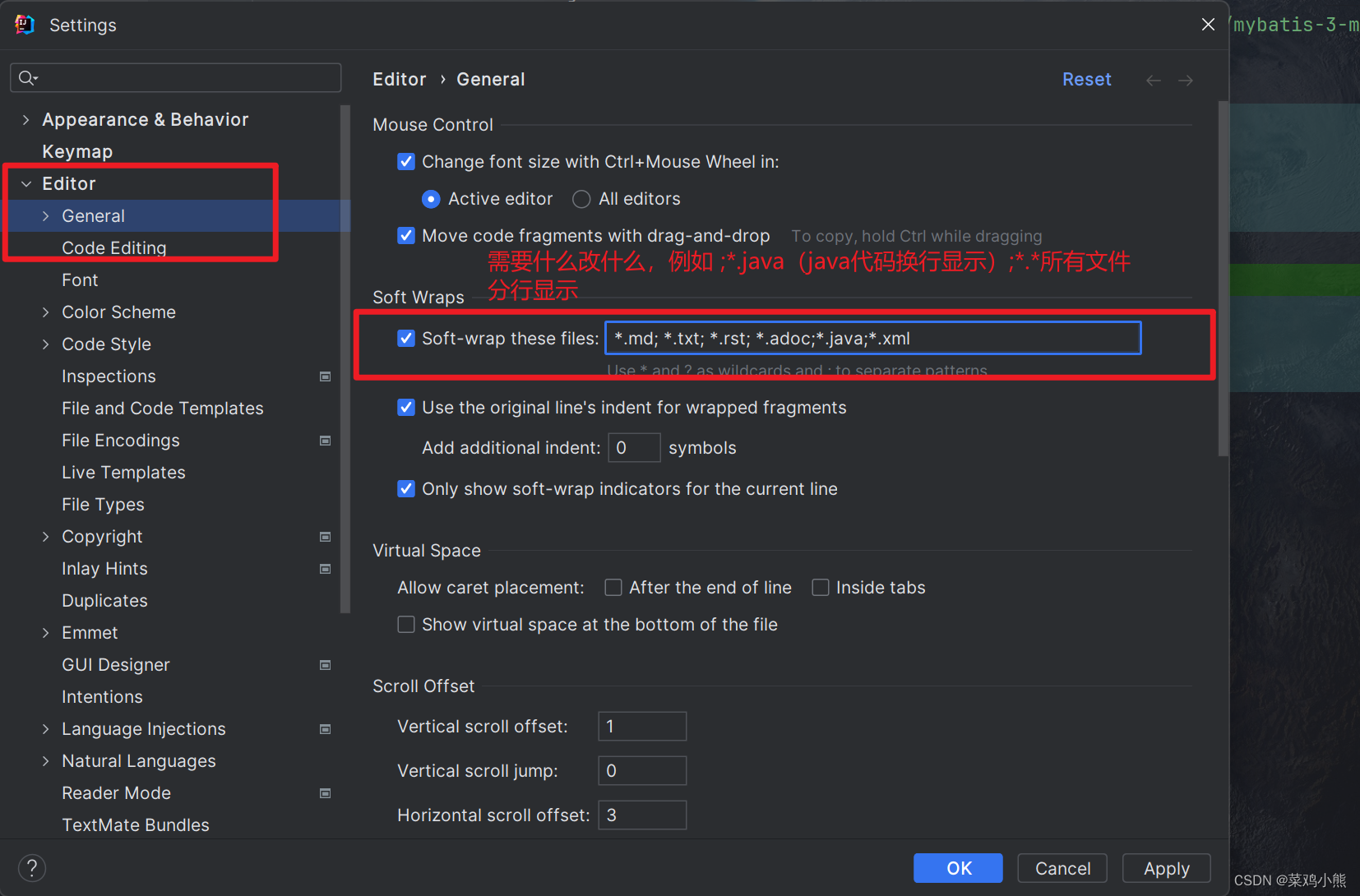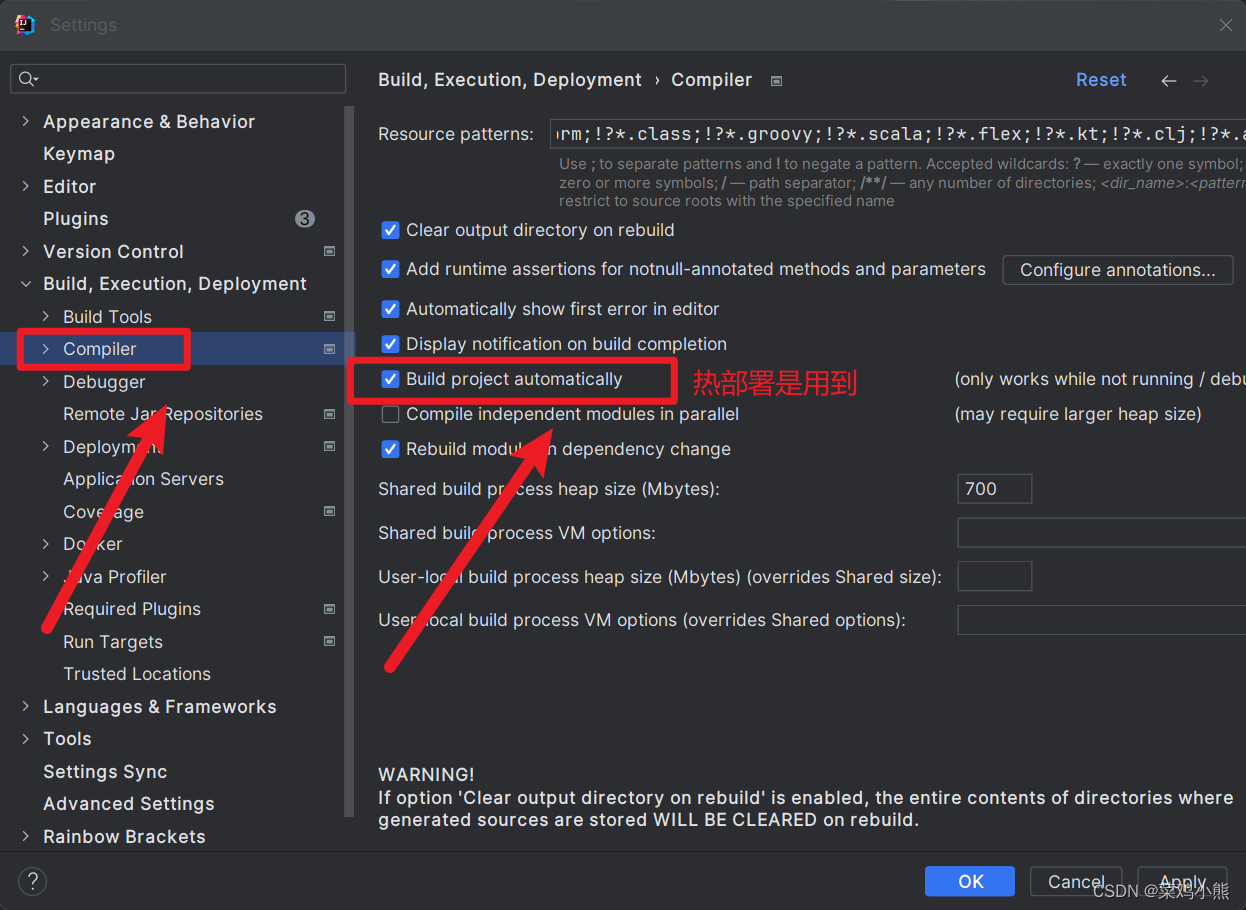IDEA设置(2023版) |
您所在的位置:网站首页 › idea竖线颜色 › IDEA设置(2023版) |
IDEA设置(2023版)
|
软件设置
1. 添加背景图片
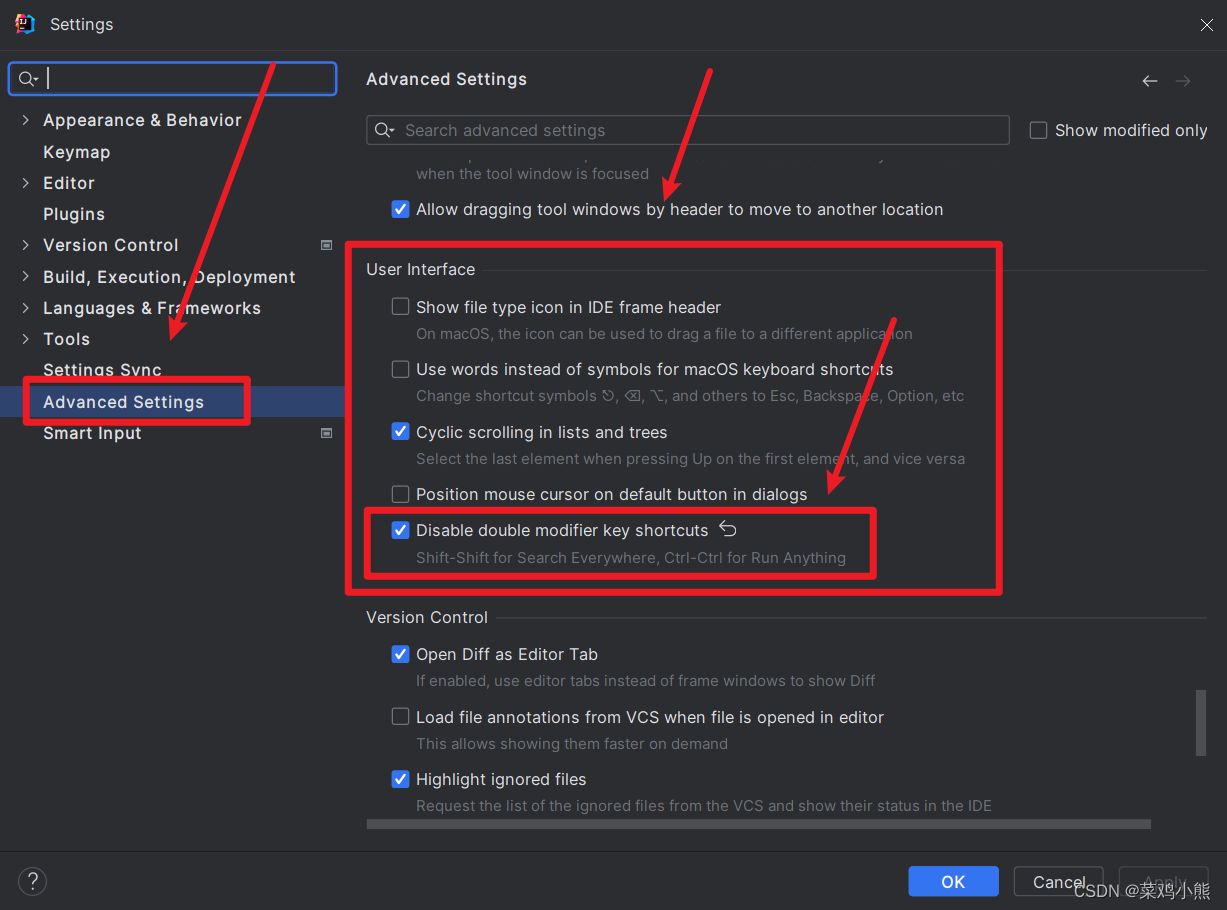 4.取消idea自动更新 4.取消idea自动更新
(破解的不能更新)
其他tab的设置也都在editor tabs里面
 9.显示行号&方法间显示分割线
9.显示行号&方法间显示分割线
懒得自己配了,直接用idea自带的,改一下默认的下载源: 1.到{IDEA安装目录}\plugins\maven\lib\maven3\conf\settings.xml 这个目录里面。
镜像源:maven镜像_maven下载地址_maven安装教程-阿里巴巴开源镜像站
3.针对的是一个项目,在开始界面配置maven适用于全部项目,配置了全局的就不需要配置3.了。
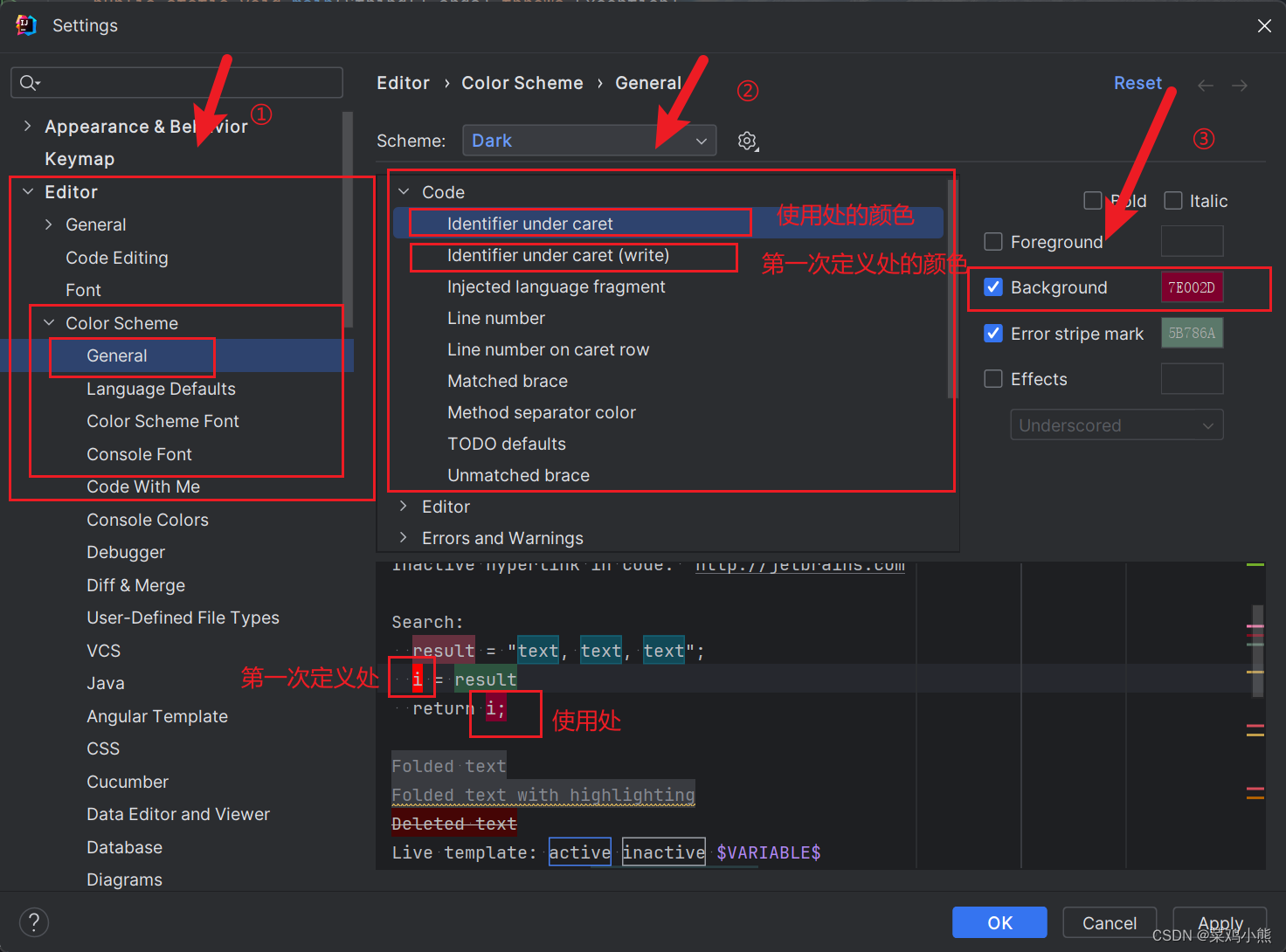 14.自动导包设置
14.自动导包设置
见2 17.菜单栏和代码编辑区关联
(2023版idea适配的挺好的,2020版的用着很糟糕,找到原因了:是KBLAutoSwitch.exe这个软件的锅,这个软件接管了shift键,所以导致shift键切换不灵敏) 可以根据光标颜色判断当前输入法状态,根据场景自动切换输入法。 快捷键 1.设置ctrl+s 2.显示复制历史ctrl+shift+v(显示5次的复制内容) 3.格式化粘贴与简单粘贴ctrl+v(idea自动帮你排格式) ctrl+alt+shift+v(纯文本形式粘贴,网上拷贝代码) 4.格式化代码ctrl+a ctrl+alt+l 5.剪切或者删除某一行光标停留在某一行不需要选中 ctrl+x 6.快速复制某一行或多行光标停留在某一行或者选中几行(选中若干行:shift+上、下) ctrl+d 7.代码移动shift+上、下(选中若干行) alt+shift+上、下(移动若干行) 8.全局搜索ctrl+shift+f 9.查找和替换单词单个文件 ctrl+f ctrl+r 所有文件 ctrl+shift+f ctrl+shift+r 10.查找文件ctrl+shift+n 11.查找动作ctrl+shift+a 12.行内跳转和选中home行开头 end行结尾 ctrl+左、右 以单词为单位进行跳转 ctrl+shift+左、右 以单词为单位进行选中 13.行间跳转ctrl+g 跳转到某一行 14.tab切换alt+左、右 逐个跳转tab cttrl+e 最近浏览过的tab 15.纵向选择alt+左键 16.快速选中若干行光标定位开头+shift+左键 shift+上、下 17.代码块的折叠和展开ctrl+shift+- ctrl+shift++ |
【本文地址】
今日新闻 |
推荐新闻 |